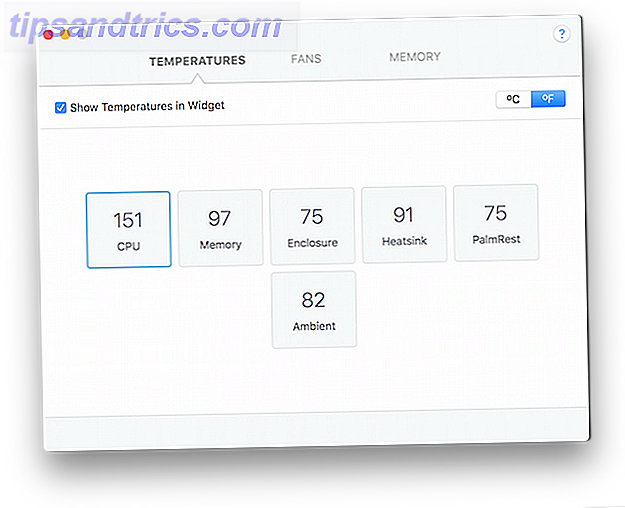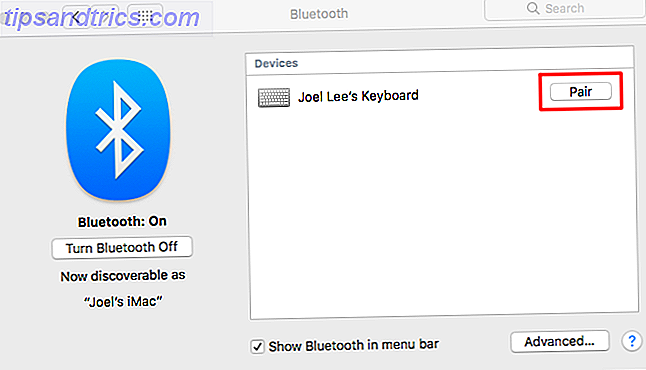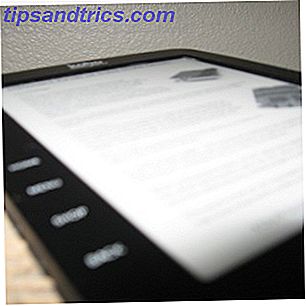 Snijd de marges uit PDF's zo in dat ze leesvriendelijk zijn voor uw Kindle, Kobo of ander e-readerapparaat. Briss is een platformonafhankelijk programma dat een formaat maakt, ontworpen met het oog op afdrukken, en een beetje beter werkt op e-ink-apparaten.
Snijd de marges uit PDF's zo in dat ze leesvriendelijk zijn voor uw Kindle, Kobo of ander e-readerapparaat. Briss is een platformonafhankelijk programma dat een formaat maakt, ontworpen met het oog op afdrukken, en een beetje beter werkt op e-ink-apparaten.
De PDF is een fantastisch documentformaat dat er hetzelfde uitziet op alle platforms en inclusief alle lettertypen en afbeeldingen die nodig zijn om een bepaald bestand af te drukken. Het is echter nooit ontworpen om te worden gelezen op apparaten, met name de kleinere schermen die worden aangeboden door moderne e-ink-apparaten. Dit is waar Briss komt.
Briss zal je PDF niet laten stromen als een epub of native Kindle-bestand, maar het zal de overtollige marges verminderen die volledige pagina's met documenten te groot maken om op kleine schermen te lezen. Door u alle overlappende pagina's te presenteren en u in staat te stellen te selecteren wat u wilt bijsnijden, geeft Briss u controle over het bijsnijdproces.
Dit gratis programma gebruikt Java om te draaien, wat betekent dat het werkt op Linux, Mac en Windows (hoewel ik problemen had met een PPC Mac).
Het programma gebruiken
Schiet op Briss en je ziet een grotendeels leeg raam. Voordat het plezier begint, moet je een pdf openen met behulp van het menu " Bestand ".
Doe dat en u wordt gevraagd of u pagina's van uw bijsnijden wilt uitsluiten:
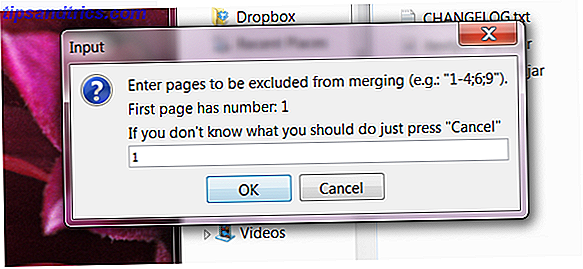
Ik raad aan om de hoes uit te sluiten, omdat deze er het best compleet uitziet. U kunt echter andere pagina's uitsluiten. Het is aan jou.
Als je deze fase voorbij bent, krijg je alle pagina's in je document te zien die elkaar overlappen:
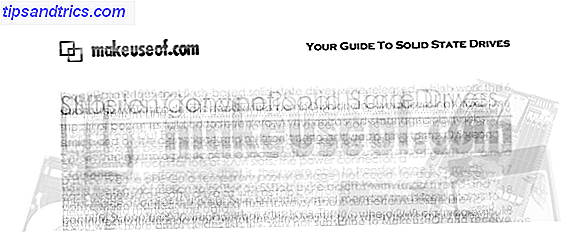
Dit is handig, omdat u snel kunt zien waar de tekst op de meeste van uw pagina's staat. Neem een kijkje en beslis wat u wilt behouden van de gegeven pagina's. Als je klaar bent, kun je je tekst selecteren en blauwe vakken maken. Je kunt ervoor kiezen om alles op te nemen of om wat overtollige beelden achter te laten. Het selecteren van uw tekst ziet er als volgt uit:
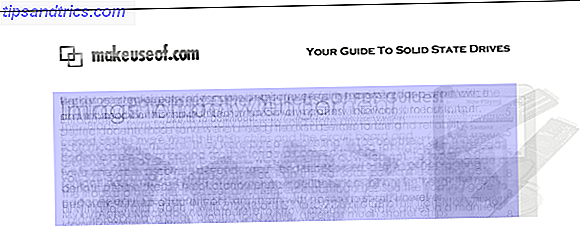
Zoals je kunt zien, heb ik ervoor gekozen om een deel van de afbeeldingen rondom de marges te verwijderen, maar voor het grootste deel heb ik alles op zijn plaats gehouden. Ik heb ook besloten om de koptekst en de voettekst te verwijderen, omdat deze de pagina veel groter maken dan nodig is.
Nogmaals, hoe je een boek bijsnijdt, is aan jou; uw kilometerstand kan variëren. Zorg ervoor dat u op de knop " Voorbeeld " klikt om te zien hoe het bijgesneden bestand eruit zal zien!
resultaten
Gedaan? Sla het bestand op en verzend het naar uw e-bookreader met behulp van Calibre Calibre - Mighty eBook Management Software Calibre - Mighty eBook Management Software Lees Meer als u niet zeker weet hoe u PDF's naar uw apparaat kunt krijgen. U zult merken dat het gecreëerde bestand veel gemakkelijker te lezen is dan voorheen:
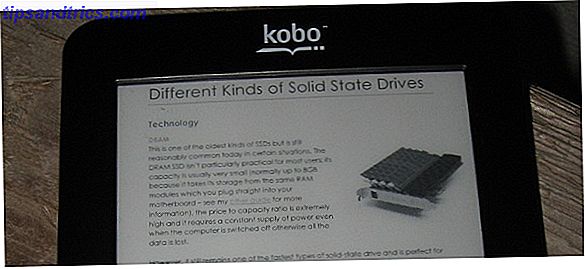
Veel plezier met het lezen van je bewerkte PDF op je e-reader!
Briss downloaden
Klaar om Briss te downloaden? Ga naar de Briss-projectpagina op SourceForge om de nieuwste versie te downloaden. Het programma wordt geleverd als een ZIP-bestand. Windows-gebruikers kunnen het .EXE-bestand gebruiken dat is ingesloten, terwijl Mac- en Linux-gebruikers het .JAR-bestand moeten uitvoeren.
Converteren naar Epub?
Natuurlijk is het lezen van pdf's op een e-inklezer niet ideaal. Zelfs bij het bijsnijden is de levensduur van de batterij een probleem en is het niet eenvoudig om het lettertype te vergroten. PDF's worden gemaakt om af te drukken, niet om te worden gelezen op apparaten die zijn ontworpen om tekst opnieuw te plaatsen. Je zou kunnen proberen om epub2go te gebruiken voor het converteren van PDF's naar epub-bestanden, maar de resultaten zijn op zijn best niet consistent. Totdat er een eenvoudige, consistente manier is om PDF's opnieuw te laten doorlopen, kan Briss het lezen van PDF's op e-readers minder pijnlijk maken.
Heeft u nog andere tips voor ons? Deel ze in de reacties hieronder.
De schermafbeeldingen hier, voor het geval je je dit afvraagt, zijn afkomstig van een komende handleiding van de MakeUseOf PDF die meerdere keren is aangevraagd. Kijk er later deze maand naar!